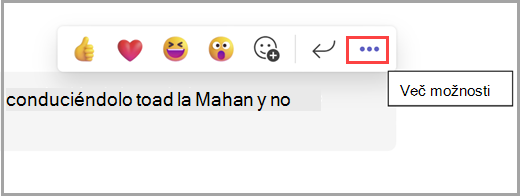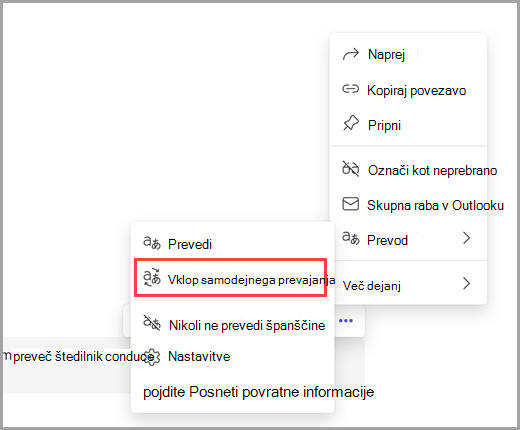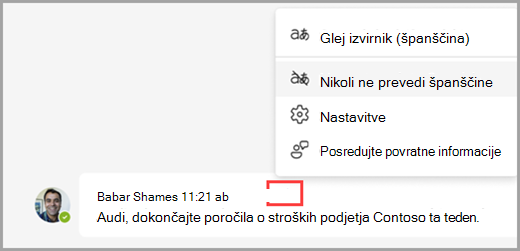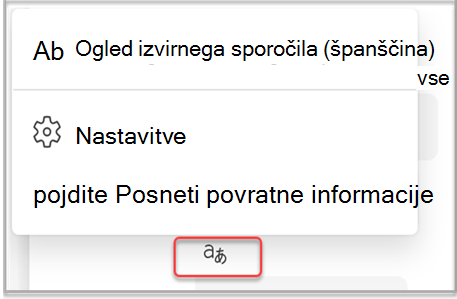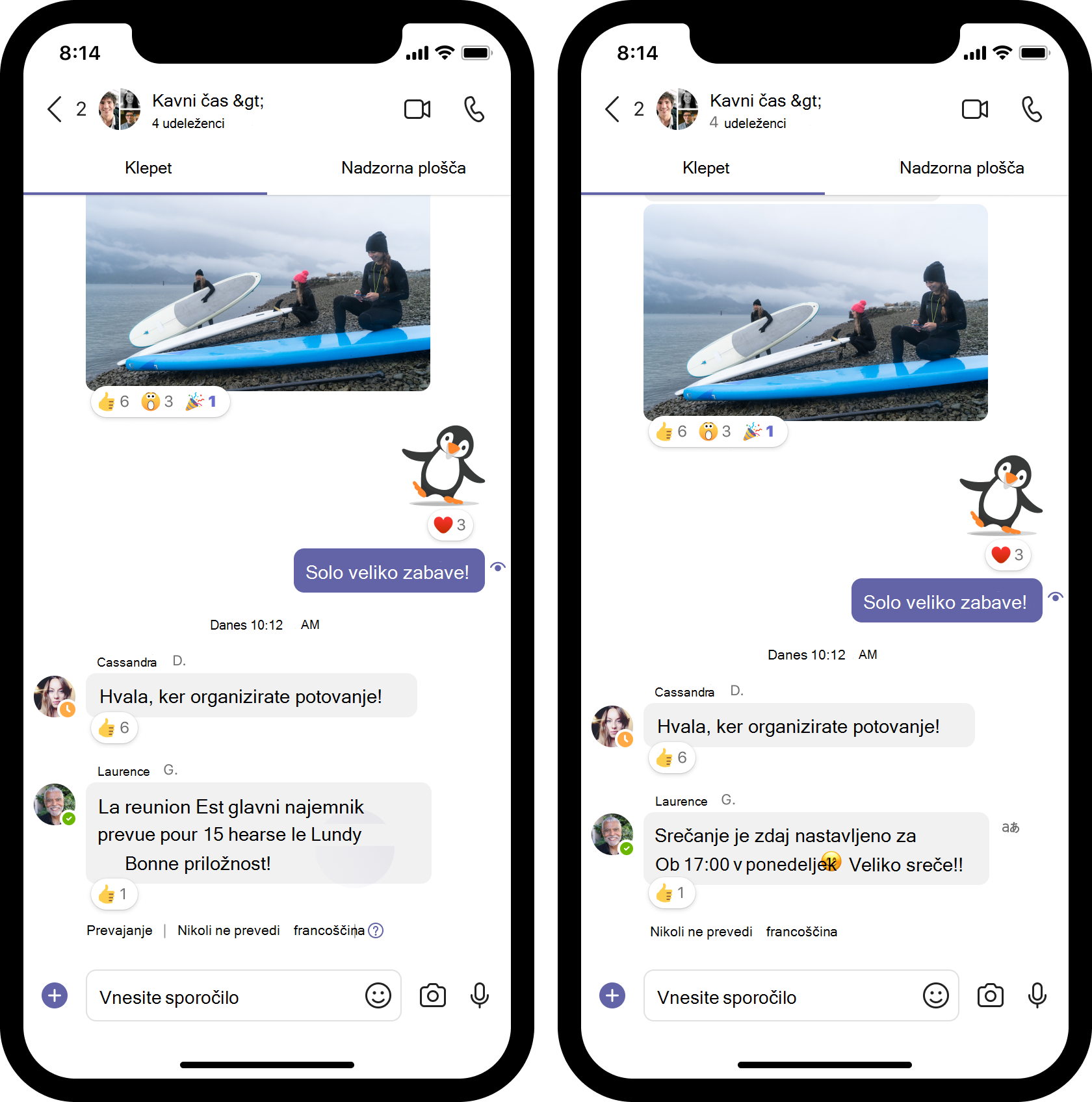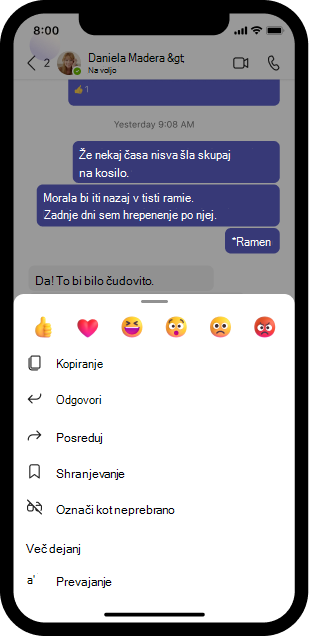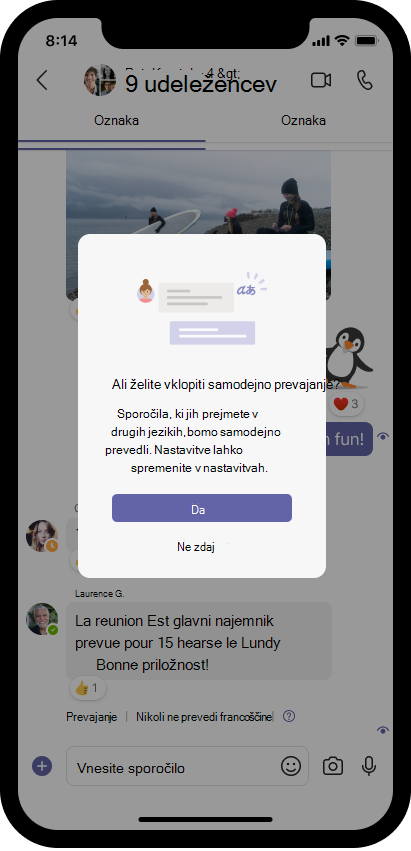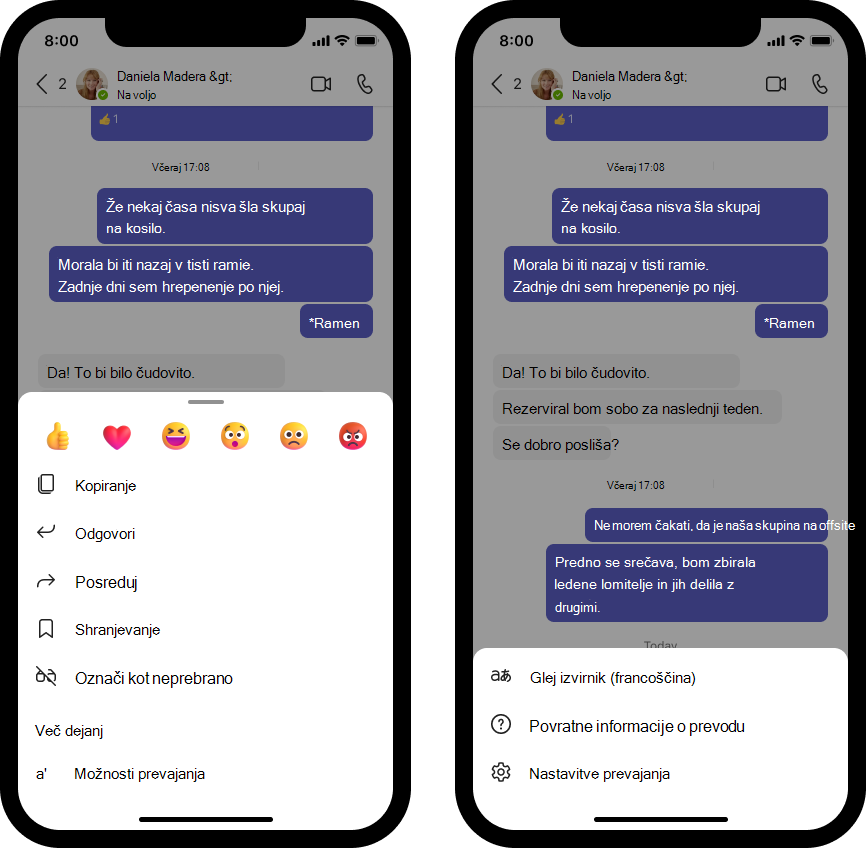Prevajanje sporočila v aplikaciji Microsoft Teams
Ko prejmete sporočilo v drugem jeziku, ga lahko prevedete v želeni jezik. Izberete lahko tudi samodejno prevedena dohodna sporočila. Nad prevedenim sporočilom je ikona, ki vas obvesti, da je prevedeno.
Prevajanje sporočila
Če želite prevesti sporočilo, izberite Prevedi nad sporočilom.
Onemogočite predloge za prevajanje tako , da nad sporočilom izberete Nikoli ne prevedi ( jezik).
Če ne vidite predloga »Prevedi«, lahko še vedno zahtevate prevod. Prevedete poljubno sporočilo v privzeti jezik tako, da premaknete kazalec miške nad sporočilo in izberete Več možnosti
Samodejno prevajanje sporočil
Po želji lahko Teams samodejno prevede prejeta sporočila. Vklop samodejnih prevodov:
-
Premaknite kazalec miške nad sporočilo, ki je bilo prvotno v drugem jeziku, in izberite Več
-
Izberite Možnost
Če želite izklopiti samodejne prevode:
-
Izberite Možnosti
-
Izberite Nastavitve
Opombe:
-
Nastavitve samodejnega prevajanja temeljijo na jeziku. Nekatere jezike lahko prevedete, pri tem pa ne želite prevajati drugih. Ne bomo vam ponudili prevoda jezika, ki ste ga dodali na seznam Nikoli ne prevedi.
-
Samodejno prevajanje ni podprto za kratka sporočila.
Spreminjanje nastavitev prevajanja
Če želite dostopati do nastavitev prevajanja:
-
Pojdite na Nastavitve in drugo
Če želite posodobiti nastavitve:
-
Izberite Prevedi sporočila v ta jezik in izberite jezik, v katerega želite prevesti sporočila.
-
Izberite Kako obravnavate sporočila v drugih jezikih:
Vprašaj me pred prevajanjem
Oglejte si predloge za prevajanje in se odločite, ali želite prevesti posamezna sporočila.
Samodejno prevajanje vseh sporočil
Sporočila, prejeta v drugih jezikih, so samodejno prevedena.
Nikoli ne prevedi
S to možnostjo onemogočite predloge za prevajanje.
-
Izberite Nikoli ne prevedi sporočil v teh jezikih, da določene jezike izključite iz predlogov za prevajanje in samodejnega prevajanja.
Opomba: Predlogi za prevajanje in funkcije samodejnega prevajanja so na voljo le za sporočila v klepetu.
Pošljite povratne informacije o prevodih
Izboljšajte rezultate prevajanja z deljenjem povratnih informacij. Če želite posredovati povratne informacije, kliknite Možnosti
Opomba: Če možnost prevajanja ni prikazana v aplikaciji Teams, se obrnite na skrbnika za IT in preverite, ali je možnost vklopljena.
Podprti jeziki
-
afrikanščina
-
albanščina
-
amharščina
-
arabščina
-
asamščina
-
armenščina
-
azerbajdžanščina (latinica)
-
bengalščina
-
Bashkir
-
baskovščina
-
bosanščina (latinica)
-
bolgarščina
-
kantonščina (tradicionalna)
-
katalonščina
-
kitajščina (književna)
-
kitajščini (poenostavljena)
-
kitajščini (tradicionalna)
-
hrvaščina
-
češčina
-
danščina
-
darijščina
-
Potopni potop
-
nizozemščina
-
angleščina
-
estonščina
-
Ferščina
-
fidžijščina
-
filipinščina
-
finščina
-
francoščina
-
francoščina (Kanada)
-
galicijščina
-
gruzijščina
-
grščina
-
gudžaratščina
-
haitijska kreolščina
-
hebrejščina
-
hindijščina
-
hmong daw (latinica)
-
madžarščina
-
islandščina
-
indonezijščina
-
Inuinnaqtun
-
inuktituščina
-
inuktituščina (latinica)
-
irščina
-
italijanščina
-
japonščina
-
kanareščina
-
kazaščina
-
kmerščina
-
Klingonščina
-
Klingon (plqaD)
-
korejščina
-
kurdščina (osrednja)
-
kurdščina (severni)
-
kirgiščina (cirilica)
-
laoščina
-
latvijščina
-
litovščina
-
makedonščina
-
malagaščina
-
malajščina (latinica)
-
malajalamščina
-
malteščina
-
maorščina
-
maratščina
-
mongolščina (cirilica)
-
mongolščina (tradicionalna)
-
Mjanmar
-
nepalščina
-
norveščina
-
odijščina
-
Pashto
-
perzijščina
-
poljščina
-
portugalščina (Brazilija)
-
portugalščina (Portugalska)
-
pandžabščina
-
Queretaro Otomi
-
romunščina
-
ruščina
-
samoanščina (latinica)
-
srbščina (cirilica)
-
srbščina (latinica)
-
slovaščina
-
slovenščina
-
Somalščina (arabska pisava)
-
španščina
-
svahiliščina (latinica)
-
švedščina
-
tahitščina
-
tamilščina
-
tatarščina (latinica)
-
teluščina
-
tajščina
-
Tibetanski
-
tigrajščina
-
tongščina
-
turščina
-
turkmenščina (latinica)
-
ukrajinščina
-
Zgornja Srbščina
-
urdujščina
-
Uyghur (arabska pisava)
-
uzbeščina (latinica)
-
vietnamščina
-
valižanščina
-
jukatanski majevski jezik
-
Zulujščina
Če prejmete sporočilo v drugem jeziku, se prikaže možnost prevajanja sporočila v jeziku, ki ste ga nastavili za Teams.
Če želite omogočiti to možnost:
-
Tapnite Prevedi , da prevedete sporočilo.
-
Tapnite Nikoli ne prevedi (jezik), če ne želite, da aplikacija Teams prikaže možnost prevajanja tega jezika.
-
Opomba: Če želite posredovati povratne
Če možnost prevajanja sporočila ni prikazana, tapnite in pridržite sporočilo in nato tapnite Prevedi
Aplikacija Teams vas bo pozvala tudi, da vklopite samodejno prevajanje in samodejno prevedete sporočila v želeni jezik. Nastavitve lahko kadar koli spremenite tako, da izberete sliko profila, nato pa izberete Nastavitve
Access translation options
-
Tapnite in pridržite prevedeno sporočilo in tapnite Možnosti
-
Videli boste tri možnosti:
-
Tapnite Ogled izvirnega (
-
Tapnite Povratne informacije o prevodu, da pošljete povratne informacije o kakovosti prevoda.
-
Tapnite Nastavitve prevajanja,
Spreminjanje nastavitev prevajanja
Tapnite sliko profila v aplikaciji Teams.
Tapnite Nastavitve
Opombe:
-
Ne bomo vam ponudili prevoda jezikov, ki ste jih dodali na seznam Nikoli ne prevedi, vseeno pa lahko prevedete katero koli sporočilo. Preprosto tapnite in pridržite sporočilo, nato pa izberite Prevedi.
-
Prevajanje sporočil klepeta in kanala v aplikaciji Teams za mobilne naprave Apple iOS in Android OS je zdaj na voljo v najnovejši izdaji.
-
Če možnost prevajanja ni prikazana v aplikaciji Teams, se obrnite na skrbnika za IT in preverite, ali je možnost vklopljena.
-
Vsi prevodi, ki so na voljo v poljubni Officeovi aplikaciji, so zaščiteni v skladu s pravilnikom o sledenju brez sledenja.
-
Samodejno prevajanje ni podprto za kratka sporočila.
Podprti jeziki
-
afrikanščina
-
albanščina
-
amharščina
-
arabščina
-
asamščina
-
armenščina
-
azerbajdžanščina (latinica)
-
bengalščina
-
Bashkir
-
baskovščina
-
bosanščina (latinica)
-
bolgarščina
-
kantonščina (tradicionalna)
-
katalonščina
-
kitajščina (književna)
-
kitajščini (poenostavljena)
-
kitajščini (tradicionalna)
-
hrvaščina
-
češčina
-
danščina
-
darijščina
-
Potopni potop
-
nizozemščina
-
angleščina
-
estonščina
-
Ferščina
-
fidžijščina
-
filipinščina
-
finščina
-
francoščina
-
francoščina (Kanada)
-
galicijščina
-
gruzijščina
-
grščina
-
gudžaratščina
-
haitijska kreolščina
-
hebrejščina
-
hindijščina
-
hmong daw (latinica)
-
madžarščina
-
islandščina
-
indonezijščina
-
Inuinnaqtun
-
inuktituščina
-
inuktituščina (latinica)
-
irščina
-
italijanščina
-
japonščina
-
kanareščina
-
kazaščina
-
kmerščina
-
Klingonščina
-
Klingon (plqaD)
-
korejščina
-
kurdščina (osrednja)
-
kurdščina (severni)
-
kirgiščina (cirilica)
-
laoščina
-
latvijščina
-
litovščina
-
makedonščina
-
malagaščina
-
malajščina (latinica)
-
malajalamščina
-
malteščina
-
maorščina
-
maratščina
-
mongolščina (cirilica)
-
mongolščina (tradicionalna)
-
Mjanmar
-
nepalščina
-
norveščina
-
odijščina
-
Pashto
-
perzijščina
-
poljščina
-
portugalščina (Brazilija)
-
portugalščina (Portugalska)
-
pandžabščina
-
Queretaro Otomi
-
romunščina
-
ruščina
-
samoanščina (latinica)
-
srbščina (cirilica)
-
srbščina (latinica)
-
slovaščina
-
slovenščina
-
Somalščina (arabska pisava)
-
španščina
-
svahiliščina (latinica)
-
švedščina
-
tahitščina
-
tamilščina
-
tatarščina (latinica)
-
teluščina
-
tajščina
-
Tibetanski
-
tigrajščina
-
tongščina
-
turščina
-
turkmenščina (latinica)
-
ukrajinščina
-
Zgornja Srbščina
-
urdujščina
-
Uyghur (arabska pisava)
-
uzbeščina (latinica)
-
vietnamščina
-
valižanščina
-
jukatanski majevski jezik
-
Zulujščina